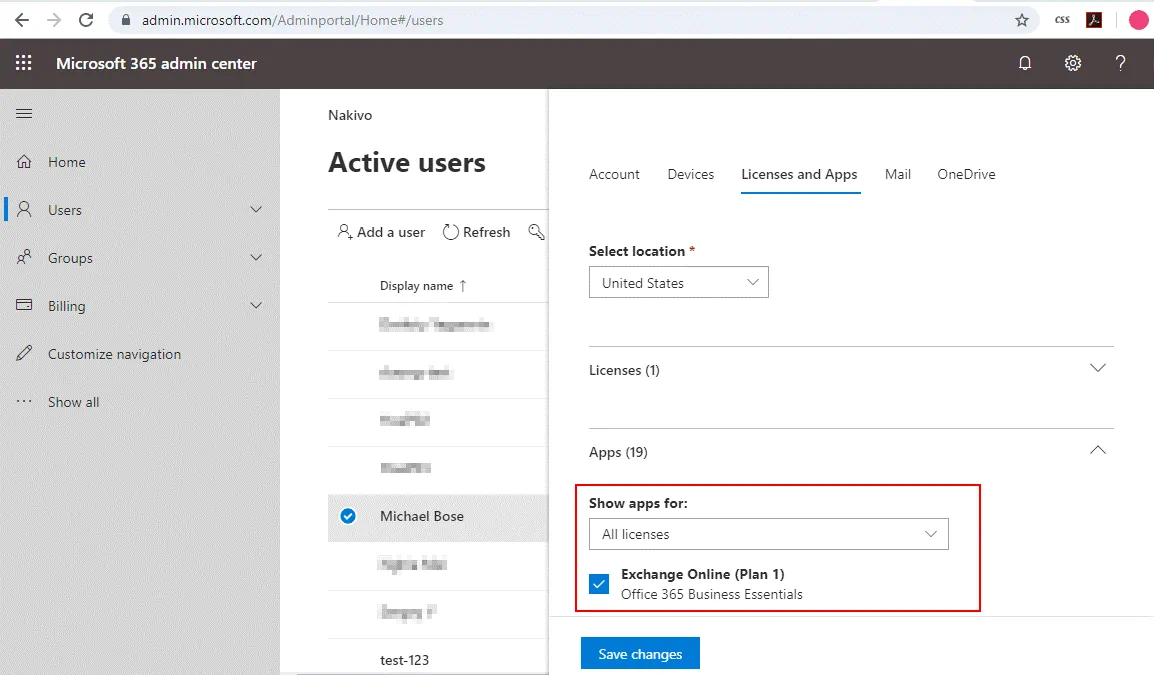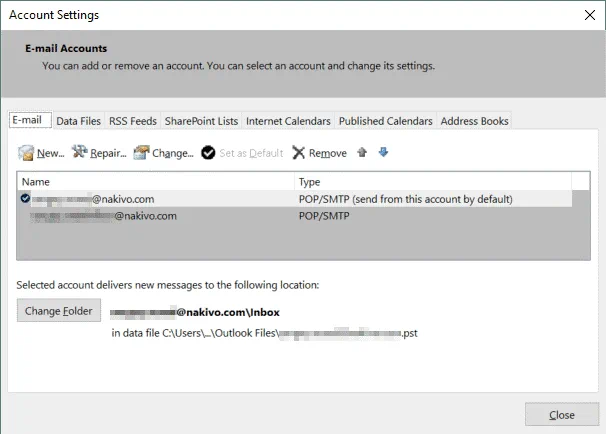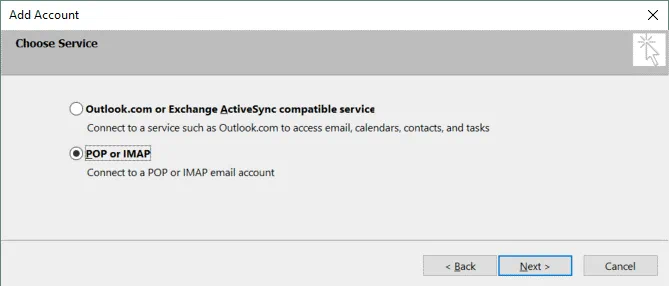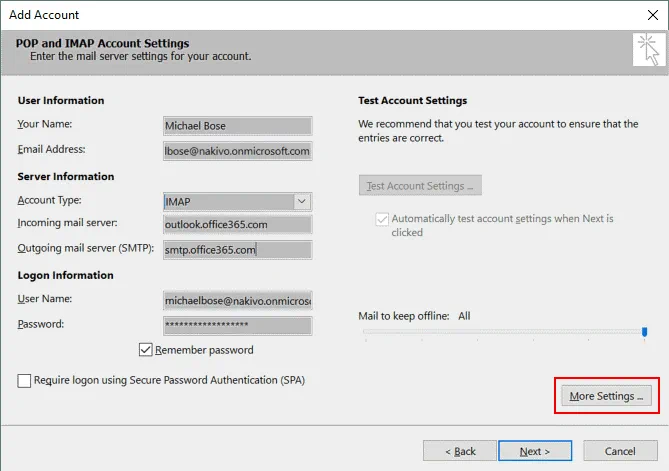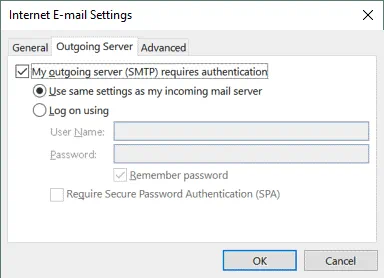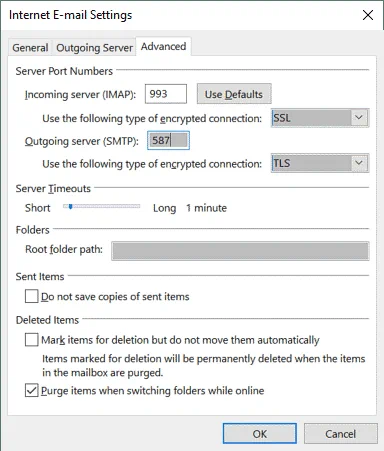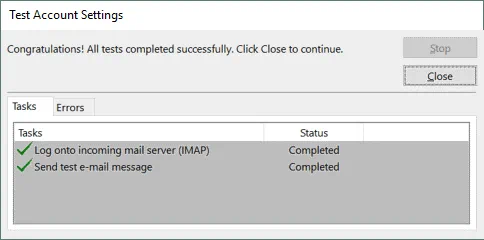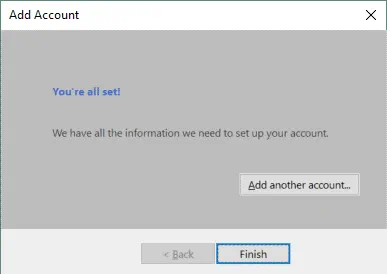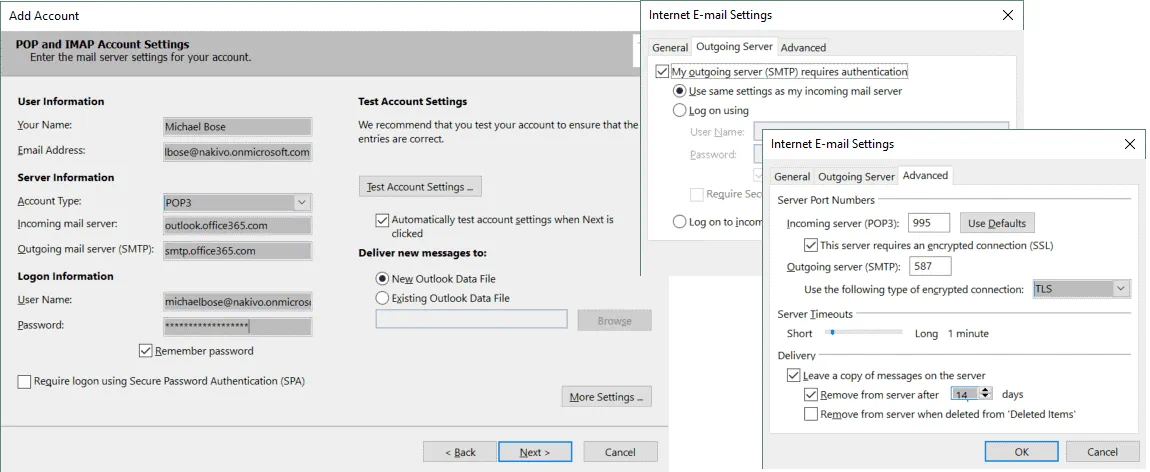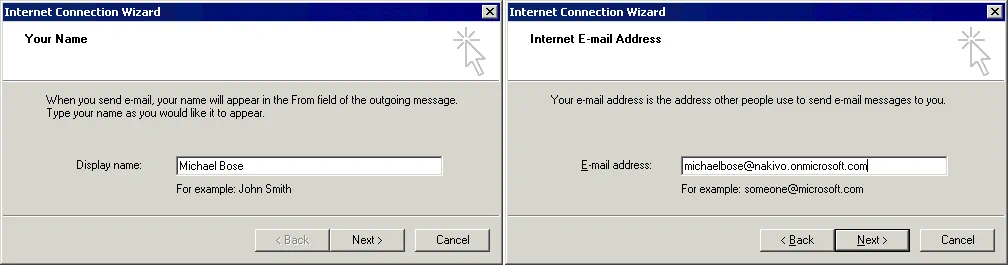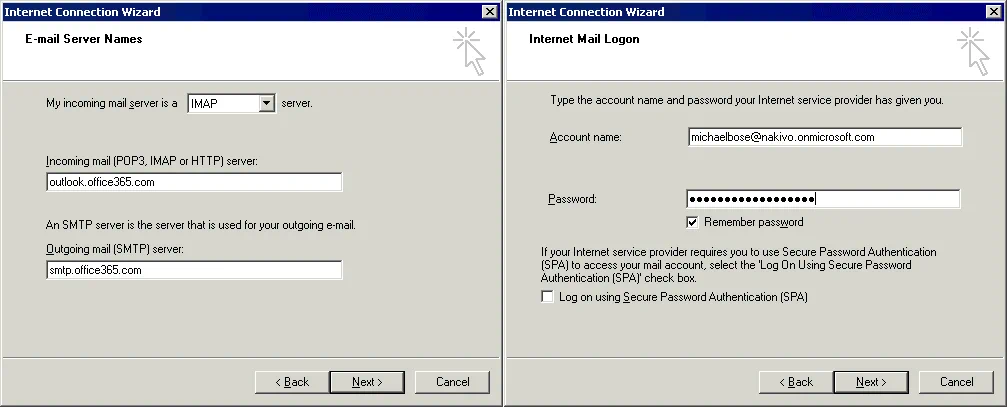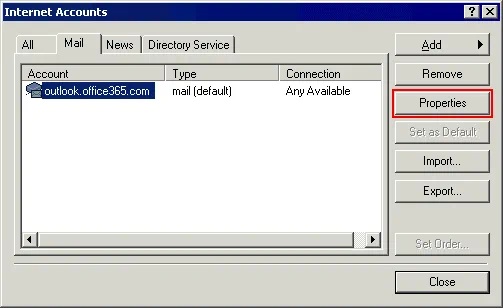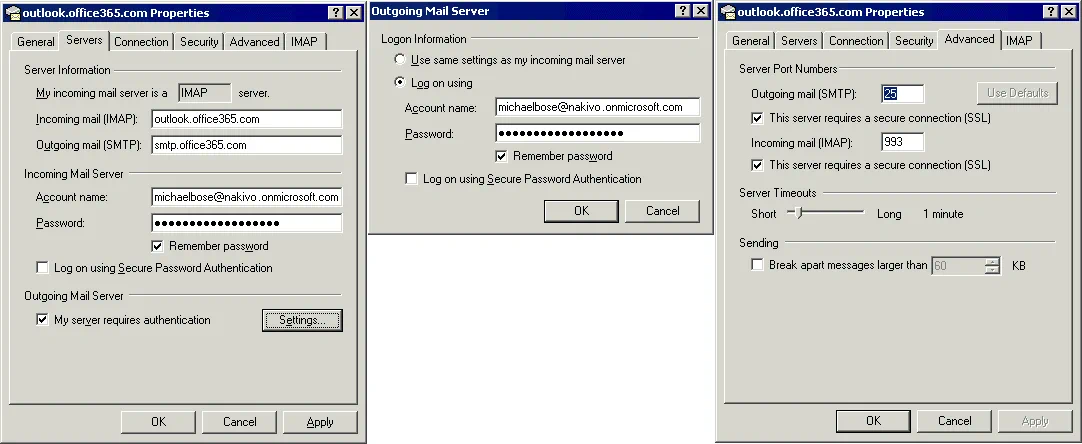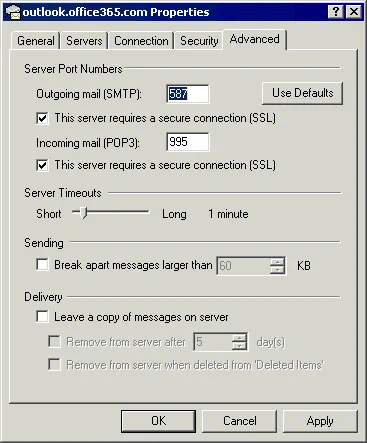Microsoft Office 365 est une solution cloud de plus en plus populaire. L’avantage d’utiliser les applications Office 365 est la possibilité d’accéder à vos applications depuis différents endroits et différents appareils. L’un des services les plus importants d’Office 365 est Exchange Online. Les administrateurs peuvent créer des comptes pour les utilisateurs et leur permettre d’envoyer et de recevoir des messages électroniques en utilisant les serveurs Exchange Online.
Comme c’est largement le cas pour la plupart des services de messagerie modernes, les utilisateurs peuvent utiliser l’interface web fournie par Microsoft dans un navigateur web et utiliser des clients de messagerie. Pour utiliser un client de messagerie pour les services Exchange Online, les paramètres SMTP d’Office 365, les paramètres POP3 (ou IMAP) doivent être configurés dans le client de messagerie. Cet article de blog couvre les paramètres du serveur SMTP d’Office 365 et explique comment configurer un client de messagerie sur deux exemples.
Quels paramètres dois-je utiliser pour un client de messagerie ?
Lorsque vous utilisez un client de messagerie, vous devez configurer l’envoi et la réception de messages électroniques. Les protocoles de messagerie suivants sont généralement utilisés :
SMTP (Simple Mail Transfer Protocol) est un protocole de couche application utilisé pour l’envoi de courrier électronique. Lorsqu’un client doit envoyer un e-mail, le client ouvre une connexion TCP vers un serveur SMTP qui écoute toujours sur le port TCP approprié (TCP 25 par défaut). Les paramètres SMTP d’Office 365 doivent être configurés dans un client de messagerie pour envoyer un e-mail.
POP3 (Post Office Protocol 3) est un protocole de réception de messages électroniques. Fondamentalement, POP3 a été développé pour supprimer les messages électroniques d’un serveur de messagerie une fois qu’ils ont été téléchargés par un client de messagerie électronique. Les serveurs Exchange Online ne font pas exception – une fois que vous avez téléchargé un message électronique dans un client de messagerie électronique en utilisant le protocole POP3, vous ne pouvez pas voir ce message dans l’interface web d’Outlook Office 365. Si vous avez besoin d’accéder à vos courriers à partir de différents appareils, l’utilisation de POP3 pour recevoir des courriers électroniques sur des clients de messagerie électronique peut ne pas être pratique. Si vous utilisez un seul ordinateur pour envoyer et recevoir des courriers électroniques, POP3 est un bon choix.
IMAP (Internet Message Access Protocol) est un protocole alternatif pour la réception de messages électroniques. Lorsque IMAP est utilisé, les messages électroniques sont stockés sur un serveur de messagerie et ne sont pas supprimés lorsqu’un utilisateur reçoit des messages électroniques. Un utilisateur peut regrouper et catégoriser les messages électroniques reçus dans des dossiers en utilisant un client de messagerie électronique installé sur une machine locale et synchroniser cette structure avec un serveur de messagerie. Vous pouvez préférer utiliser IMAP si vous avez besoin d’utiliser des clients de messagerie électronique sur votre ordinateur personnel et professionnel, par exemple, ou si vous utilisez à la fois une interface web et un client de messagerie électronique.
Microsoft Office 365 Exchange Online prend en charge à la fois les protocoles POP3 et IMAP pour la réception de messages électroniques par les clients.
Remarque: 10 000 courriels par jour est la limite pour Office 365 Exchange.
Paramètres du serveur SMTP Office 365
Serveur: smtp.office365.com
Serveur alternatif: outlook.office365.com
Port: 587
Cryptage: TSL
Authentification: Oui – utilisez votre nom d’utilisateur complet et votre mot de passe.
Remarque: L’envoi d’e-mails fonctionne également si le TCP 25 est défini comme port dans les paramètres de connexion, mais l’utilisation du TCP 587 est recommandée.
Paramètres POP3 Office 365
Serveur: outlook.office365.com
Port: 995
Cryptage: TSL
Authentification: Oui – utilisez votre nom d’utilisateur complet et votre mot de passe.
Paramètres IMAP Office 365
Serveur: outlook.office365.com
Port: 993
Cryptage: SSL
Authentification: Oui – utilisez votre nom d’utilisateur complet et votre mot de passe.
Exemples de configuration
Examinons comment utiliser les paramètres SMTP Office 365 ainsi que les paramètres POP3 et IMAP afin de configurer un client de messagerie dans des exemples. Remarquez que le nom d’utilisateur complet (connexion) doit contenir des informations de domaine (la chaîne après le caractère « @ »), par exemple, [email protected] ou [email protected]
Le compte Office 365 utilisé pour accéder à Exchange Online dans cet exemple est:
Veuillez ne pas envoyer d’e-mails à cette boîte aux lettres. Il s’agit d’un compte temporaire utilisé pour expliquer la configuration du client de messagerie électronique (y compris les paramètres SMTP Office 365) dans cet article de blog. Vous pouvez configurer n’importe quel client de messagerie électronique prenant en charge les protocoles et le cryptage mentionnés. Notez que l’utilisation d’un serveur proxy pour la connexion Internet n’est pas prise en charge si vous souhaitez utiliser un client de messagerie électronique. Microsoft Office Outlook 2016 et Outlook Express sont utilisés dans nos exemples pour illustrer la configuration du client de messagerie électronique.
Avant de passer à la configuration d’un client de messagerie électronique pour un utilisateur, assurez-vous que le compte utilisateur nécessaire dispose de la licence Office 365 appropriée pour utiliser les services Exchange Online. Vous pouvez le faire dans le centre d’administration Microsoft 365.
Configuration de Microsoft Office 2016 Outlook pour Exchange Online
Nous utilisons Microsoft Office Outlook 2016 installé en tant que composant de Microsoft Office 2016 dans cet exemple. Voyons comment configurer ce client de messagerie électronique pour fonctionner avec Office 365 Exchange Online et comment utiliser les paramètres SMTP Office 365 pour cette configuration :
1. Ouvrez Microsoft Office Outlook et allez dans Fichier > Paramètres du compte. Créez et configurez un nouveau compte. Cliquez sur Nouveau pour créer un compte.
2. L’assistant Ajouter un compte s’ouvre dans une nouvelle fenêtre. Sélectionnez POP ou IMAP et cliquez sur Suivant pour continuer. Tout d’abord, nous apprendrons comment utiliser IMAP, puis comment utiliser POP3 pour la récupération des e-mails.
3. Dans la fenêtre suivante, saisissez toutes les informations utilisateur et serveur nécessaires. Dans notre exemple, nous utilisons les paramètres :
Informations utilisateur
Votre nom : Michael Bose (le nom affiché dans les clients de messagerie)
Adresse e-mail : [email protected] (le nom du compte Office 365)
Informations sur le serveur
Type de compte : IMAP
Serveur de messagerie entrant : outlook.office365.com
Serveur de messagerie sortant (SMTP) : smtp.office365.com
Informations de connexion
Nom d’utilisateur : [email protected] (le même que l’adresse e-mail)
Mot de passe : ************** (votre mot de passe défini dans le Centre d’administration Microsoft)
Cochez la case Se souvenir du mot de passe, sinon vous devrez saisir votre mot de passe à chaque envoi ou réception d’e-mail.
Lorsque vous avez rempli tous les champs requis, cliquez sur le bouton Paramètres supplémentaires.
4. Une fenêtre avec trois onglets s’ouvre. Accédez à l’onglet Serveur sortant et cochez la case Mon serveur sortant (SMTP) requiert une authentification, puis sélectionnez Utiliser les mêmes paramètres que mon serveur de messagerie entrant.
Ensuite, passez à l’onglet Avancé et configurez les numéros de port du serveur et le cryptage.
Serveur entrant (IMAP) : 993
Utilisez le type de connexion chiffrée suivant : SSL
Serveur sortant (SMTP) : 587
Utilisez le type de connexion chiffrée suivant : TLS
Cliquez sur OK pour enregistrer les paramètres.
5. Cliquez sur Tester les paramètres du compte dans la fenêtre Ajouter un compte de l’assistant. Si les paramètres SMTP et IMAP d’Office 365 ont été configurés correctement, vous verrez que tous les tests ont été réussis comme ils apparaissent dans la capture d’écran ci-dessous. Cliquez sur Fermer après avoir terminé le test.
6. Le compte a été ajouté et configuré avec succès dans Microsoft Office Outlook 2016. Cliquez sur Terminer pour fermer l’assistant. Maintenant, vous pouvez envoyer et recevoir des messages électroniques en utilisant le client de messagerie configuré pour fonctionner avec Office 365 Exchange en ligne.
Utilisation de POP3 dans Outlook 2016
Si vous souhaitez utiliser POP3 comme protocole pour recevoir des e-mails, votre configuration doit être un peu différente (les paramètres SMTP d’Office 365 doivent être les mêmes). Les paramètres requis pour utiliser POP3 sont :
Type de compte : POP3 (dans la fenêtre Ajouter un compte de l’assistant).
Nombres de ports du serveur – Serveur entrant (POP3) : 995 (dans l’onglet Avancé des Paramètres de messagerie Internet qui s’affiche après avoir cliqué sur le bouton Plus de paramètres).
Configuration de Microsoft Outlook Express pour Exchange Online
Outlook Express est un client de messagerie électronique léger créé par Microsoft qui peut également être configuré pour fonctionner avec Microsoft Exchange Online. Voyons comment créer et configurer un nouveau compte ainsi que comment utiliser les paramètres SMTP d’Office 365, les paramètres IMAP et les paramètres POP3. Les protocoles SMTP et IMAP seront considérés comme les premiers pour envoyer et recevoir des e-mails, respectivement.
1. Ouvrez Outlook Express et allez à Outils > Comptes pour créer un nouveau compte ou modifier/supprimer des comptes existants. Un nouveau compte sera créé dans cet exemple. Une fois la fenêtre de l’assistant ouverte, saisissez un nom d’affichage (Michael Bose est utilisé comme nom affiché dans cet exemple). Cliquez sur Suivant pour continuer.
2. Saisissez votre adresse e-mail du compte Exchange Microsoft Office 365 ([email protected] dans ce cas).
3. Saisissez les noms des serveurs de messagerie. Sélectionnez IMAP comme serveur entrant, puis saisissez les adresses des serveurs.
Serveur principal entrant (serveur POP3, IMAP ou HTTP) : outlook.office365.com
Serveur de messagerie sortant (SMTP) : smtp.office365.com
Si vous devez utiliser POP3 comme protocole pour recevoir des e-mails, créez un nouveau compte et sélectionnez POP3 à cette étape.
4. Saisissez le nom complet du compte et le mot de passe pour utiliser les services Office 365. Cochez la case Mémoriser le mot de passe pour éviter de saisir le mot de passe à chaque envoi ou réception d’e-mail.
Une fois que le compte a été ajouté, dans la fenêtre Compte Internet (Outils > Comptes), sélectionnez votre compte Office 365 et cliquez sur Propriétés pour configurer les paramètres avancés.
5. Dans la fenêtre Propriétés, allez à l’onglet Serveurs et vérifiez les paramètres SMTP et IMAP d’Office 365. Cochez la case Mon serveur requiert une authentification et cliquez sur Paramètres.
6. Dans la fenêtre des paramètres du Serveur de messagerie sortant, réglez sur Utiliser les mêmes paramètres que mon serveur de réception ou saisissez manuellement votre nom de compte et votre mot de passe.
7. Allez à l’onglet Avancé de la fenêtre Propriétés et cochez les cases pour utiliser une connexion sécurisée. Définissez le port 25 ou 587 (préféré) comme paramètres du serveur SMTP Office 365 et le port 993 dans les paramètres de messagerie entrante (IMAP). Cliquez sur OK pour enregistrer les modifications.
Paramètres POP3
Les paramètres POP3 pour Outlook Express peuvent être configurés de manière similaire (le POP3 doit être sélectionné comme protocole utilisé par le serveur de réception à l’étape 3 lors de la création d’un compte dans Outlook Express). Dans les propriétés du compte, allez à l’onglet Avancé, activez une connexion sécurisée pour le serveur POP3 et définissez le port 995. Conservez les paramètres du serveur SMTP Office 365 inchangés.
Conclusion
Si vous utilisez des clients de messagerie électronique sur différents ordinateurs, ou utilisez un client de messagerie électronique et une interface Web simultanément, envisagez d’utiliser IMAP. Si vous envoyez et recevez des e-mails en utilisant uniquement un client de messagerie électronique installé sur un seul appareil, vous pouvez utiliser POP3. Des exemples de configuration des clients de messagerie électronique Outlook 2016 et Outlook Express ont été expliqués dans l’article de blog. De même, vous pouvez configurer d’autres clients de messagerie électronique pour utiliser les services de messagerie Office 365 Exchange. Utilisez les mêmes paramètres SMTP Office 365 et les mêmes paramètres POP3/IMAP pour d’autres clients de messagerie électronique. Lisez également comment connecter les services Exchange Online Office 365 à PowerShell.
Source:
https://www.nakivo.com/blog/office-365-smtp-settings-full-guide/